ラクマを利用していて「メールアドレスを変更したい」と思ったことはありませんか?
スマホの機種変更などで、古いメールアドレスが使えなくなるケースは少なくありません。
しかし、いざ変更しようとしても「うまく手続きできない」「認証メールが届かない」など、トラブルに直面する方も多いようです。
本記事では、ラクマでメールアドレスをスムーズに変更する方法を、画像付きでわかりやすく解説します。
また、変更できないときの原因や対処法、過去のアドレスにアクセスできない場合の対応方法についても詳しく取り上げます。
「メールが届かず困っている」「メールアドレスを変更したらログインできないけど、どうすればいい?」と悩んでいるようでしたら、ぜひ最後までご覧ください。
ラクマでメールアドレスを変更する方法
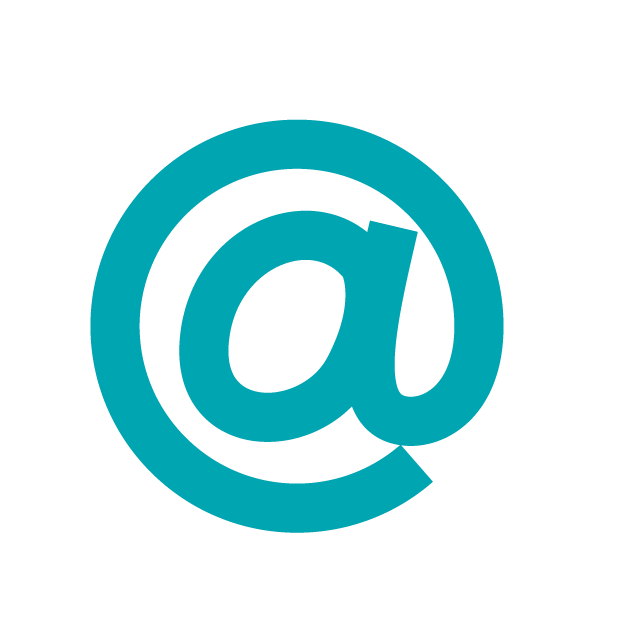
ラクマでは登録しているメールアドレスを簡単に変更できます。
しかし正しい手順を踏まないと「認証メールが届かない」「変更が反映されない」といったトラブルに発展することもあります。
以下の手順を参考に、アプリを起動したら確実にメールアドレス変更を行いましょう。
- ラクマのアプリ起動後、マイページから「設定」を選択
- マイページの設定から「ログイン情報の変更」を選択
- 新しいメールアドレスを入力
- 「更新する」をタップ
- 新しいメールアドレス宛に届く認証メール文中のURLをタップして認証を完了
わかりやすいようにスマホの画像つきで解説していきます。
step
1ラクマのアプリ起動後、マイページから「設定」を選択
アプリを起動したら、まずはマイページから「設定」を選択しましょう↓
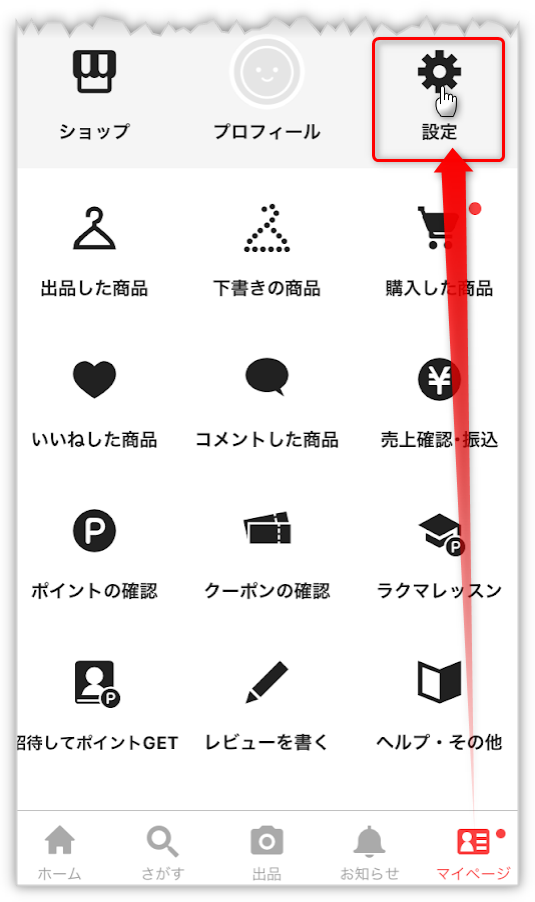
step
2ログイン情報の変更
続いて登録情報の設定から「ログイン情報の変更」を選択↓
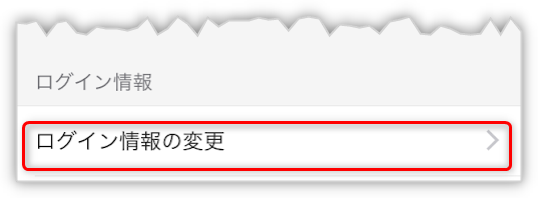
step
3新しいメールアドレスを入力
変更したいメールアドレスを入力します。
新しいメールアドレスを入力したら「更新する」をタップ↓
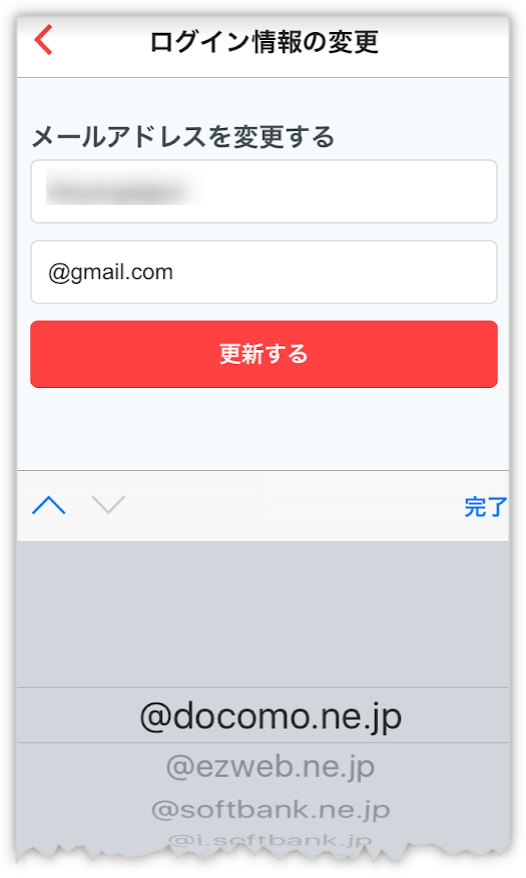
メールアドレスを入力するフォームが2段になっています。
上段には@よりも前の文字列、下段には@以降を入力してください。
下段のフォームをタップすると、@以降を選択できるようになります。
step
4ログイン情報の変更
「更新する」をタップすると「アカウントの更新を完了しました。」と表示されます↓
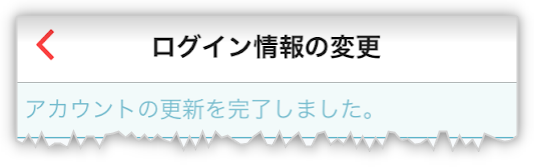
以上の流れでラクマに登録したメールアドレスを変更できます。
step
5認証メール本文のURLをクリックして認証完了
先ほど入力した新しいメールアドレス宛に認証メールが届きます。
メール本文のURLをタップして認証を完了すればOKです。
以上で今後、ラクマへのログインは新しいメールアドレスで行うことができるようになりました。
スポンサーリンク
ラクマでメールアドレスを変更する際の注意点
ラクマのメールアドレスを変更する場合、注意すべきことを項目別にまとめました。
メールアドレス入力時、変更時、変更後にしっかりとご確認ください。
ラクマに登録できるメールアドレスの条件と注意点
ラクマに登録できるメールアドレスには以下の条件があります。
-
有効な形式のメールアドレスであること(例:example@domain.com)
-
すでにラクマで他のアカウントに登録されていないこと
-
受信可能な状態であること(無効・存在しないメールアドレスはNG)
-
一時的なメールアドレス(使い捨てアドレス)は推奨されない
とくに「他のアカウントで使われていないこと」は非常に重要です。
ラクマでは、同一のメールアドレスを複数のアカウントに登録することはできません。
メールアドレス変更時の注意点
メールアドレス変更時には以下の点にご注意ください。
-
ドメイン指定受信に「@fril.jp」を追加
-
URL付きメールの受信を許可
上記の設定をしっかりしておかないと、ラクマからの重要なメールが受信できない、またはメール認証がうまくいかない…といったトラブルの原因となります。
メールアドレス変更後の注意点
ラクマのメールアドレスを変更したら以下の点にご注意ください。
- 以前登録したメールアドレスではログインできない
- 各種通知も変更後のメールアドレスに届く
スマホやパソコンの設定でログイン情報が古いメールアドレスのまま保存されている場合、変更後の最新情報に更新しておきましょう。
また、ラクマから定期的に届く購入・出品に関する通知やキャンペーン情報なども新しいメールアドレス宛に届きます。
スポンサーリンク
メールアドレスが変更できない主な原因と対処法
ラクマでメールアドレスを変更しようとしても、うまくいかないケースがあります。
その原因は、システム的な問題やユーザーの操作ミスなどさまざまです。
ラクマのメールアドレスが変更できない原因とその対処法は、以下を参考にしてください。
| 項目名 | 主な原因 | 対処法 |
|---|---|---|
| 認証メールが届かない |
|
|
| 古いメールアドレスでログインしてしまう |
|
|
| アカウントに制限がかかっている |
|
|
アカウントに制限がかかっている場合は、以下の記事を参考に制限を解除しましょう。
-

-
参考ラクマのペナルティは厳しい?アカウント停止に注意!
ラクマで規約違反が発覚した場合、事務局の判断によって一部の機能制限や利用停止といったペナルティを課せられることがあります。 普通に利用していれば、まずペナルティを受けるようなことはないとは思いますが、 ...
続きを見る
ラクマでメールアドレス変更が必要となる5つの場面
ラクマに登録したメールアドレスは、変更が必要な場合でも忘れてしまったり、そのまま放置されがちです。
メールアドレスを変更しなくても、登録時のメールアドレスでログインもできてしまうため、スマホの機種変更などでメールアドレスが変わっても困らない…といった現状でしょうか?
しかし、次に挙げるような状況になったら、速やかにラクマのメールアドレスを変更することをおすすめします。
メールアドレスが使用不可になった
たとえばドコモやauなど携帯キャリアのメールアドレスでラクマに登録していた場合、キャリアを変更するとメールアドレスも失効します。
ラクマ事務局からの重要なメールも受信できなくなるため、メールアドレスの変更が必要です。
迷惑メールが多くてウンザリしている
ラクマに登録しているメールアドレス宛に大量の迷惑メールが届くようになったら、重要な通知や連絡も埋もれてしまいます。
迷惑メールが多くて困っている場合は、重要なメールを見落とさない対策としてラクマのメールアドレス変更をおすすめします。
セキュリティを強化したい
これは必須ではありませんが、ラクマに限らず不正アクセス防止のために定期的に登録メールアドレスの見直しをするとセキュリティ強化に効果的です。
より安全にラクマを利用したい場合は、定期的にメールアドレスの見直しを行いましょう。
楽天のサービスは同一メールアドレスで管理したい
楽天市場、楽天カード、楽天銀行、楽天モバイルなど楽天経済圏をフルに活用している場合、ラクマも同じメールアドレスに変更すると管理しやすくなります。
とくに楽天市場で開催される楽天お買い物マラソンの買い回りを利用するのであれば、ラクマや楽天モバイルも連動しやすくなるので便利です。
ラクマからのお知らせが届かなくなった
取引に関する重要な連絡や通知が受信できなくなった場合、思い切ってメールアドレスを変更すると受信できるようになります。
トラブル回避のためにもメールアドレス変更で対処しましょう。
スポンサーリンク
古いメールアドレスをそのままラクマに登録しておくとどうなる?
すでに失効してしまったり、使用できなくなった古いメールアドレスをラクマに登録したまま放置しているとこんなことが起こります。
- ラクマからのメールが届かない
- パスワード再設定のメールが受け取れない
- アカウントが機能制限される危険
- 不正アクセス時の被害拡大
ラクマからのメールが届かない
ラクマからのメールはアプリ内のお知らせでも確認できるので、それほど困るようなこともないかもしれません。
しかし、トラブルが発生した際、ラクマ事務局への連絡にメールアドレスが必要です。
また購入者からのメッセージ、支払い完了通知、発送連絡などが届かず、取引相手に迷惑をかけたり、最悪の場合、取引がキャンセルになったりする可能性があります。
パスワード再設定のメールが受け取れない
スマホの機種変更などによってラクマをインストールし直すと、再度ログインが必要です。
ログイン時にメールアドレスや楽天ID、パスワードの入力が必要となるわけですが、パスワードを忘れてしまった場合、再設定することになります。
使えなくなった古いメールアドレスがそのままラクマに登録されたままだと、パスワード再設定のメールを受け取ることはできません。
後々、困ったことにならないためにも、使用しているメールアドレスを変えたら、ラクマに登録してあるアドレスも変えておきましょう。
アカウントが機能制限される危険
無効なメールアドレスをラクマに登録したまま、放置した結果、ラクマ運営事務局が「このユーザーとは連絡が取れない」と判断した場合、アカウントの利用が一時的に停止されたり、何らかのペナルティが科されたりすることも考えられます。
あくまでも可能性があるという話ではありますが、そうならないように先手を打っておきましょう。
不正アクセス時の被害拡大
不正アクセスやアカウント乗っ取りの被害に遭ったとき、管理されずに放置状況のメールアドレスでは対処が遅れる危険があります。
警告メールや対処のための連絡を見落とすことで、気付かないうちに被害が深刻化してしまいます。
メールアドレス変更完了後の確認作業
ラクマのメールアドレス変更手続きが無事に完了したら、念のために確認することがあります。
メールアドレス変更後の確認作業は以下のとおりです。
- ラクマからの通知が受信できるかどうかを確認
- マイページのログイン情報、メール配信の設定が更新されているかを確認
- 他の楽天サービスへの影響がないかチェック(必要な場合のみ)
メールアドレスが本当に変更できているか不安な場合は、上記を確認してください。
新しいメールアドレスに更新されていればOKです。
まとめ:ラクマのメールアドレスは常に最新が基本
古いメールアドレスでもログインできてしまうため、ラクマではメールアドレス変更が放置されがちなのも事実です。
しかし、この記事を最後までお読みいただくことでメールアドレス変更の重要性が理解できたのではないでしょうか?
面倒ではありますが、ラクマのメールアドレスは常に最新が基本です。
もし、あなたが現在使っていない古いメールアドレスをラクマに登録したままにしているなら、この記事をきっかけに、ぜひ今すぐ変更手続きを行ってください。
正しい情報管理を心がけ、これからもラクマでの取引を安全かつ快適に楽しみましょう!


